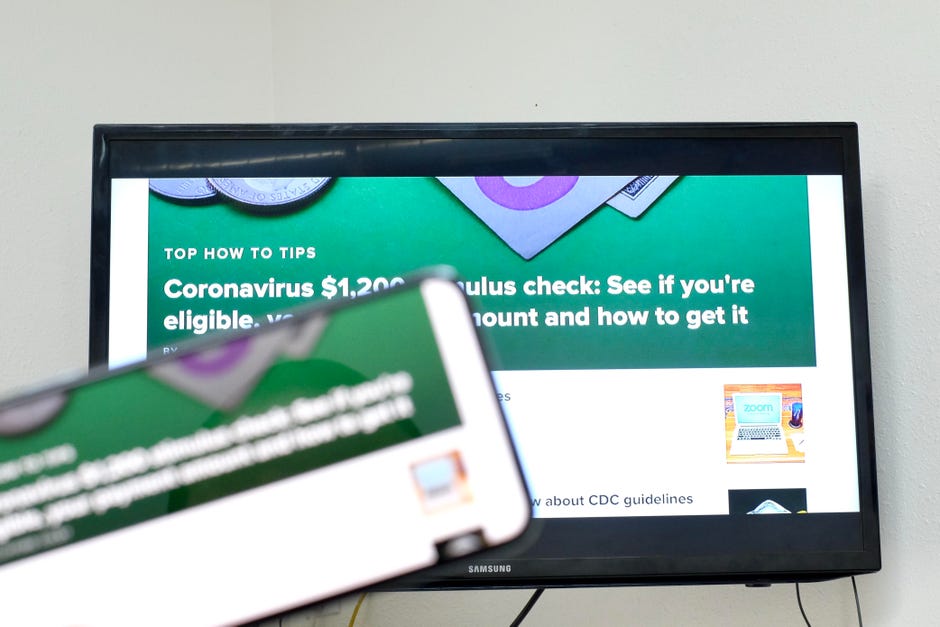
Sätt upp skärmen på din iPhone, iPad eller Mac på TV:n med hjälp av AirPlay.
Jason Cipriani/CNET
Att casta innehållet på din iPhone-, iPad- eller Mac-skärm till TV:n är ett bekvämt sätt att se en större version av ett videoklipp, visa upp foton eller spela ett spel. Du behöver bara ha rätt utrustning för att spegla din enhet med liten skärm till en tv-skärm, därefter är det otroligt enkelt.
Processen fungerar med de flesta moderna tv-apparater, men det finns ett par olika sätt att komma dit, beroende på vilken tv du har och om den stöder Apples AirPlay 2-tjänst.
En iPhone, iPad eller iPod Touch med iOS 4.2 eller senare har till exempel AirPlay inbyggt, vilket gör spegling till en barnlek. Det betyder att även om du har en Apple-enhet som är flera år gammal har den sannolikt stöd för och fungerar med AirPlay. Om du inte har en Apple TV behöver du inte oroa dig – vi går igenom dina alternativ också.

Apple TV är det enklaste sättet att spegla skärmen, men det är inte det enda sättet.
Sarah Tew/CNET
Har du en Apple TV eller en AirPlay 2-kompatibel enhet? Det är enkelt
Om du redan använder en Apple TV för att strömma filmer och program, eller om du har en nyare Roku-enhet eller Smart TV som stöder Apples AirPlay 2-protokoll, behöver du inte köpa eller göra något annat än att trycka på några knappar på din skärm. Se bara till att din Apple-enhet och Apple TV är anslutna till samma Wi-Fi-nätverk och följ sedan de här instruktionerna. Det finns två uppsättningar: En för iPhone och iPad och en för Mac.
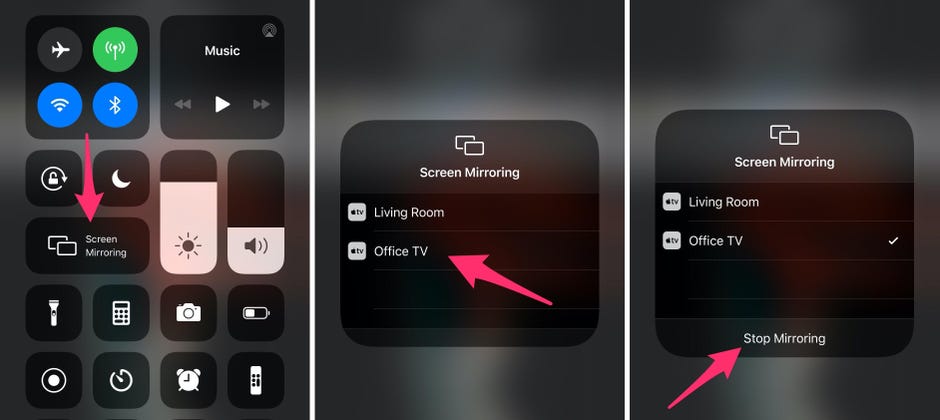
Spegla din iPhone- eller iPad-skärm med några få tryckningar.
Skärmbilder av Jason Cipriani/CNET
Spegel din iPhone eller iPad
1. Svep nedåt från det övre högra hörnet på nyare iPhone-modeller, eller uppåt från botten av skärmen, för att komma åt Kontrollcenter.
2. Tryck på knappen Skärmspegling.
3. Välj din tv.
4. Om du uppmanas att ange lösenkoden som visas på din tv.
5. Ett kryss visas bredvid din TV:s namn när en anslutning har gjorts.
Du kan sedan fortsätta att använda din telefon eller surfplatta som vanligt, men allt du gör på din skärm kommer också att visas på TV:n. Om du vill stoppa speglingen öppnar du avsnittet Skärmspegel i Kontrollcenter igen och väljer Stoppa spegling.

Spegla Mac-skärmen med två klick.
Skärmdump av Jason Cipriani/CNET
Spegla Mac-skärmen
De steg som beskrivs nedan förutsätter att du kör MacOS Big Sur, den senaste och bästa versionen av MacOS.
1. Klicka på ikonen Kontrollcenter i menyraden. Den ska finnas bredvid tiden i det övre högra hörnet, bredvid Siri-knappen.
2. Klicka på Skärmspegling.
3. Du får en lista över enheter som finns tillgängliga i nätverket för att spegla din skärm på. Klicka på den enhet som du vill använda. Din skärm blinkar och några sekunder senare visas den på tv:n.
Allt du gör på din Mac visas på tv:n så länge AirPlay-spegling är aktiverat. När du är klar klickar du på knappen Skärmspegling i Kontrollcenter igen och klickar sedan på namnet på den enhet du är ansluten för att stoppa speglingen.
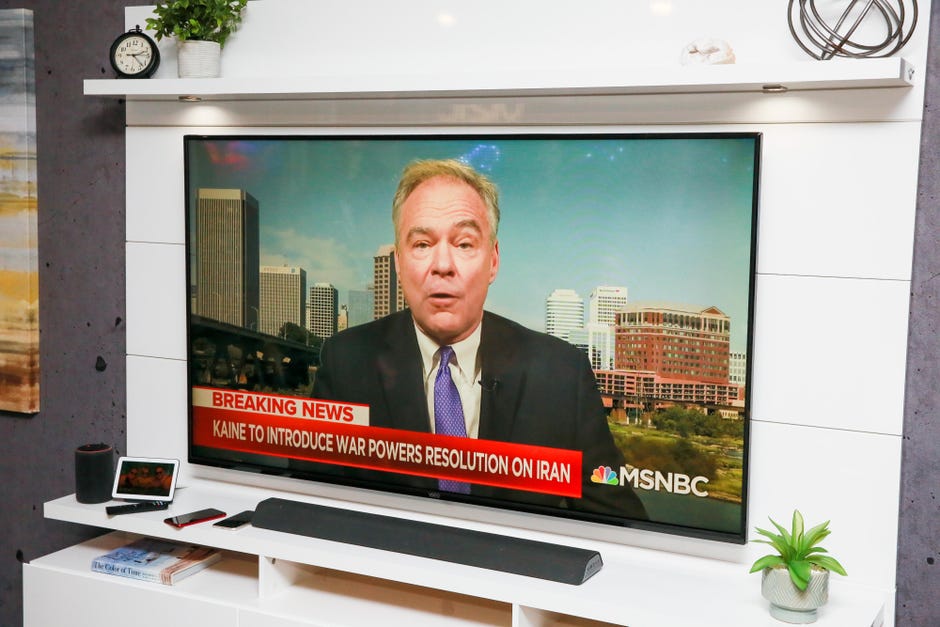
AirPlay 2 fungerar på vissa smarta tv-apparater så att du kan casta telefonens skärm till den tv du redan äger.
Sarah Tew/CNET
Ingen Apple TV? Inga problem
Om du använder en streamingplattform som Fire TV eller en äldre Roku som inte har uppdaterats med stöd för AirPlay 2 är det inte meningsfullt att investera i en Apple TV bara för att du ska kunna spegla din iPhone. Du kan definitivt sända din skärm på din TV med rätt utrustning.

En fast trådbunden anslutning kommer att få jobbet gjort.
Sarah Tew/CNET
Du kan ansluta din Apple-enhet direkt till tv:n med hjälp av en adapter och HDMI-kabel.
För iPhone- och iPad-ägare med en enhet som har en Lightning-port måste du köpa Apples Lightning Digital AV-adapter för 49 dollar. Om du har en iPad Pro från 2018 eller senare behöver du Apples USB-C Digital AV Multiport Adapter för 69 dollar. För Mac-datorer med USB-C-portar kan du använda samma USB-C-adapter som för iPad Pro. Annars behöver du en USB-till-HDMI-adapter som den här på Amazon.
Om du vill använda en adapter med din iPhone eller iPad, kopplar du in den i botten av telefonen eller surfplattan, ansluter laddaren till adaptern och kopplar sedan in HDMI-kabeln till din TV. Mac-användare måste koppla in adaptern och ansluta till HDMI-kabeln. Din enhet kommer automatiskt att känna igen att den är ansluten till en extern skärm och kommer att visas på din tv så länge du har ingången för din HDMI-anslutning vald. Du behöver inte justera några inställningar – det fungerar bara.
Anslutning av en dator till en TV kan vara förvirrande på grund av de olika kontakterna och adaptrarna, men vi kan hjälpa dig att gå igenom allt. Att spegla din skärm på en TV är otroligt användbart, särskilt för uppgifter som videochatt så att hela familjen kan se. På tal om videochatt, tycker du att du använder Zoom mycket just nu? Vi har några Zoom-tips och tricks som kan hjälpa dig. Om du använder en iPad för att jobba hemma kan du kolla in de här tipsen för att få din iPad att jobba hårdare för dig.
Publicerades första gången den 17 mars 2011 klockan 13:24 PT.